powermill官方高级教程(11)
- 格式:doc
- 大小:10.96 MB
- 文档页数:20

引言PowerMILL 是一独立的加工软件包,它可基于输入模型快速产生无过切的刀具路径。
这些模型可是由其它软件包产生的曲面,可是IGES 文件,STL 文件,三角形文件, OLE 模型或是来自 PowerSHAPE 的模型(实体或曲面)。
PowerMILL 界面双击 PowerMILL 图标装载 PowerMILL.下拉菜单位于PowerMILL视窗的顶部。
将光标置于菜单上,点取左鼠标键可调出子菜单。
沿右箭头移动光标可调出更底层的菜单选项。
下图是PowerMILL中的一些常用图标,每个图标均对应于一相应的功能。
将光标停留于图标上,将调出该图标所对应功能的简单描述(或称工具提示)。
屏幕的右边是查看工具栏。
使用此工具栏中的图标可改变模型的查看方式。
点取不同图标后,模型将以不同的查看方式显示在屏幕上,世界坐标系也将显示在视窗或图形的中央。
鼠标键在PowerMILL中,鼠标的三个按键分别有其不同的功用。
鼠标键 1: 点取和选取键使用此按键可从主菜单的下拉菜单中选取选项,填写表格,选取几何元素。
鼠标键 2: 动态键放大和缩小: - 同时按下CTRL键和鼠标键2,上下移动鼠标,可放大或缩小视图。
平移模型: -同时按下SHIFT键和鼠标键2,移动鼠标,可将模型按鼠标移动方向平移。
方框放大-同时按下 Ctrl 和 shift 键以及鼠标中键,画出一个方框,可放大方框所包含的区域。
旋转模型-按下并保持鼠标中键,移动鼠标,于是屏幕上出现一跟踪球,模型可绕跟踪球中心旋转。
旋转查看-动态旋转查看并快速释放鼠标键即可进行动态旋转查看。
移动鼠标键的速度越快,旋转速度就越快。
此功能的缺省设置为关。
· 从主菜单的工具菜单中选取选项,打开选项表格,在表格中点取查看标签并点取旋转查看选项,可打开旋转查看功能。
鼠标键 3: 特殊菜单及 PowerMILL 浏览器选项键按下此按键后将调出一个新的菜单,菜单的内容取决于光标所处位置。


POWERMILL中文教程POWERMILL是一款功能强大的CAM软件,它可以用于精确地控制数控机床的加工过程。
无论是3轴、4轴、5轴还是多轴和机器人等复杂的加工任务,POWERMILL都可以提供高效、准确的解决方案。
以下是一个关于如何使用POWERMILL的中文教程。
第一步是导入三维模型。
POWERMILL支持多种文件格式,包括STL、IGES、STEP等。
用户可以选择直接导入三维模型文件,或者使用内置的建模工具创建几何体。
第二步是设置加工区域。
POWERMILL允许用户定义加工区域,并在此基础上进行加工路径的计算和优化。
用户可以使用几何体、平面、体素等多种方式选择加工区域。
第三步是设置刀具。
POWERMILL提供了多种刀具库,用户可以根据加工要求选择合适的刀具。
同时,POWERMILL还支持自定义刀具,用户可以根据自己的需求创建和定义刀具。
第四步是设置加工策略。
POWERMILL提供了多种加工策略,包括粗加工、精加工、倒角等。
用户可以根据加工要求选择不同的策略,并进行参数设置和优化。
第五步是生成加工路径。
POWERMILL会根据用户的设置和加工策略自动生成加工路径。
用户可以预览和调整加工路径,以确保其满足加工要求。
第六步是模拟和验证。
POWERMILL具有强大的模拟和验证功能,用户可以通过模拟来预览加工过程,并进行碰撞检测和干涉判断。
这样可以避免在实际加工中出现问题。
第七步是后处理和生成数控代码。
POWERMILL支持多种数控机床的后处理器,用户可以根据实际情况选择合适的后处理器,并生成对应的数控代码。
最后一步是运行加工。
将生成的数控代码加载到数控机床中,进行实际的加工过程。
POWERMILL可以提供实时的监控和控制功能,确保加工过程的精确和可靠。
总之,POWERMILL是一款功能强大、易于使用的CAM软件,它提供了丰富的功能和工具,可以帮助用户高效、准确地进行数控加工。
无论是对于初学者还是专业用户,POWERMILL都是一款不可或缺的工具。

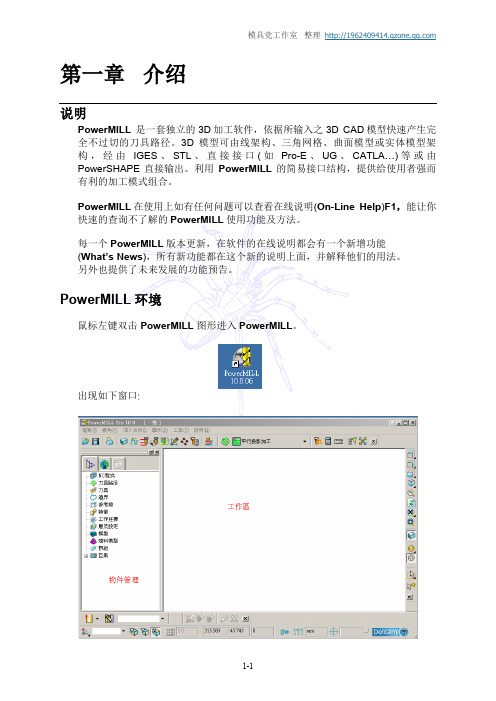
第一章介绍说明PowerMILL是一套独立的3D加工软件,依据所输入之3D CAD模型快速产生完全不过切的刀具路径。
3D模型可由线架构、三角网格、曲面模型或实体模型架构,经由IGES、STL、直接接口(如Pro-E、UG、CATLA…)等或由PowerSHAPE直接输出。
利用PowerMILL的简易接口结构,提供给使用者强而有利的加工模式组合。
PowerMILL在使用上如有任何问题可以查看在线说明(On-Line Help)F1,能让你快速的查询不了解的PowerMILL使用功能及方法。
每一个PowerMILL版本更新,在软件的在线说明都会有一个新增功能(What’s News),所有新功能都在这个新的说明上面,并解释他们的用法。
另外也提供了未来发展的功能预告。
PowerMILL 环境鼠标左键双击PowerMILL图形进入PowerMILL。
出现如下窗口:PowerMILL 最顶端的下拉式功能列中,可使用鼠标左键点取该功能名称,即可显示下拉式中的功能或再选取次目录的功能。
PowerMILL 的图形选钮显示。
每一选钮皆有功能特性的图形显示。
若将鼠标移动至任一图形选纽时,将动态显示此功能选钮的功能说明。
检视工具列是放在屏幕的右边,其主要的开关是由下拉式菜单当中的 视角 > 工具列 > 检视所控制,点取右下角的X 即可关闭检视工具列。
视角转换可以直接由下进退刀与连结1A:Z轴向视角1B:负Z轴向视角2A:X轴向视角2B:负X轴向视角3A:负Y轴向视角3B:Y轴向视角4A:等角ISO 1 4B:等角ISO 24C:等角ISO 3 4D:等角ISO 45:回到上一个视角6:更新显示7A:全窗口 7B:放大窗口7C:缩小窗口8:局部放大9:素材显示/关闭10A:边界预留量着色10B:边界预留量加工方式着色10C:预留量着色10D:预留量加工方式着色10E:验证预留量着色10F:验证预留量加工方式着色10G:预留量内定着色10H:预留量内定加工方式着色10I:倒勾着色分析10J:清角区域着色分析10K:多曲面着色10L:模型着色11:线架构 -以线架构显示图面12A:游标点选 12B:框选方式选择13:回复上一个选取状态鼠标操作PowerMILL可经鼠标的三键(左中右)做不同的操作。

9. 编辑刀具路径刀具路径退出PowerMILL时,保存在PowerMILL浏览器中的包括刀具路径在内的任何信息均将丢失,除非在此之前已将这些信息保存到项目。
选项表格缺省刀具路径选项可通过从主菜单中的工具菜单下选取选项,打开选项表格,从表格中选取刀具路径标签访问。
打开表格–点取此选项后将自动打开和已选刀具路径相关的加工表格。
切削/连接移动-允许将切削或连接选项移动到激活刀具路径。
接触点法线–产生的刀具路径包括接触点的法线数据。
使用机床进行三维切削补偿并使用PowerMILL输出刀位文件时,这是一个必须选取的选项,这样刀位文件中将包含I、J、K这三个矢量参数。
自动激活–自动激活最近一次产生的刀具路径。
计算后保存-刀具路径产生后自动保存激活项目。
进给率下切系数–通过刀具装载切削进给率时,下切速率按指定的进给率系数设置。
自动装载进给率–通过激活刀具和下切系数百分比自动装载进给率。
编辑刀具路径刀具路径编辑工具可通过在PowerMILL 树浏览器中右击激活刀具路径所弹出的下拉菜单中的编辑选项调用。
其内容如下图所示。
注:右击图形视窗中的激活刀具路径也可访问此菜单。
也可使用刀具路径编辑工具栏来对激活刀具路径进行编辑。
右击浏览器中的刀具路径,从弹出菜单中选取工具栏选项。
于是一个新的工具栏将出现在屏幕的左下部。
仅当选取了某条激活刀具路径后,才可使用这些编辑工具。
编辑 >变换变换选项可镜像,移动和旋转刀具路径。
变换–移动使用移动功能可沿已选轴按指定距离移动已选刀具路径。
移动–旋转使用旋转功能可将已选刀具路径按指定的角度沿已选的X,Y或Z轴旋转。
转换–镜像在此提供了3种选项,可使用这些选项将已选刀具路径绕XY,XZ或YZ平面镜像。
这种方法尤其适合于产生具有对称形状模型的刀具路径。
如果镜像后的模型被标识为经过切检查的,这时也同时需要镜向模型并对产生的刀具路径进行切入切出和连接处理。
必须注意,对刀具路径进行镜像处理后,切削方向和原来的切削方向相反。
POWERMILL中文教程-机床仿真PowerMILL Five Axis11. 机床仿真机床仿真简介能检查机床-零件之间是否存在潜在的碰撞,是对5轴加工应用程序的基本要求。
为此,PowerMILL 提供了一个额外的带刀具路径仿真选项的机床工具栏供用户选用。
标准机床仿真纯属供直观查看,用户需仔细检查碰撞。
不过用户也可付费购买供选的机床仿真模块,使用该模块进行动态仿真时,在出现碰撞的位置,仿真会自动停止,屏幕上出现一警告信息,直到用户确认,随后系统会将发生碰撞的刀具路径注册到碰撞列表。
各个单独的机床零件(例如床身、主轴、旋转工作台、刀架等) 均保存为一组独立的三角形模型,这些模型登录在一个 mtd 文件,该文件在仿真过程中可控制各个三角形模型的方向和位置。
PowerMILL安装数据中提供了基本、多轴、机床仿真 (.mtd) 这三个文件,通常它位于C驱动器的以下目录:C:\\Program Files\\Delcam\\PowerMILL9002\\file\\examples\\MachineData培训所用计算机的D盘上有大量的 mtd 文件,这些文件都是基于实际机床数据而设置,它们位于:D:\%users\\training\\PowerMILL_Data\\MachineData注:机床仿真 (.mtd) 文件中的全部模型所使用的控制移动和限界都是通过精确复制实际使用机床参数得到。
由于设计变化,设置标准的不同以及公差原因,每个机床仿真(.mtd) 文件及其相关的模型都必须针对每个机床进行测试和精确调试。
? 删除全部,重设表格。
? 从目录D:\%users\\training\\PowerMILL_data\\five_axis\\Collision_Simulation打开项目Project - Swarf Check 。
? 右击浏览器视窗中的刀具路径 - Outer Swarf ,从弹出菜单选取自开始仿真。
引言PowerMILL 是一独立的加工软件包,它可基于输入模型快速产生无过切的刀具路径。
这些模型可是由其它软件包产生的曲面,可是IGES 文件,STL 文件,三角形文件, OLE 模型或是来自 PowerSHAPE 的模型(实体或曲面)。
PowerMILL 界面双击 PowerMILL 图标装载 PowerMILL.下拉菜单位于PowerMILL视窗的顶部。
将光标置于菜单上,点取左鼠标键可调出子菜单。
沿右箭头移动光标可调出更底层的菜单选项。
下图是PowerMILL中的一些常用图标,每个图标均对应于一相应的功能。
将光标停留于图标上,将调出该图标所对应功能的简单描述(或称工具提示)。
屏幕的右边是查看工具栏。
使用此工具栏中的图标可改变模型的查看方式。
点取不同图标后,模型将以不同的查看方式显示在屏幕上,世界坐标系也将显示在视窗或图形的中央。
鼠标键在PowerMILL中,鼠标的三个按键分别有其不同的功用。
鼠标键 1: 点取和选取键使用此按键可从主菜单的下拉菜单中选取选项,填写表格,选取几何元素。
鼠标键 2: 动态键放大和缩小: - 同时按下CTRL键和鼠标键2,上下移动鼠标,可放大或缩小视图。
平移模型: -同时按下SHIFT键和鼠标键2,移动鼠标,可将模型按鼠标移动方向平移。
方框放大-同时按下 Ctrl 和 shift 键以及鼠标中键,画出一个方框,可放大方框所包含的区域。
旋转模型-按下并保持鼠标中键,移动鼠标,于是屏幕上出现一跟踪球,模型可绕跟踪球中心旋转。
旋转查看-动态旋转查看并快速释放鼠标键即可进行动态旋转查看。
移动鼠标键的速度越快,旋转速度就越快。
此功能的缺省设置为关。
· 从主菜单的工具菜单中选取选项,打开选项表格,在表格中点取查看标签并点取旋转查看选项,可打开旋转查看功能。
鼠标键 3: 特殊菜单及 PowerMILL 浏览器选项键按下此按键后将调出一个新的菜单,菜单的内容取决于光标所处位置。
引言PowerMILL 是一独立的加工软件包,它可基于输入模型快速产生无过切的刀具路径。
这些模型可是由其它软件包产生的曲面,可是IGES 文件,STL 文件,三角形文件, OLE 模型或是来自 PowerSHAPE 的模型(实体或曲面)。
PowerMILL 界面双击 PowerMILL 图标装载 PowerMILL.下拉菜单位于PowerMILL视窗的顶部。
将光标置于菜单上,点取左鼠标键可调出子菜单。
沿右箭头移动光标可调出更底层的菜单选项。
下图是PowerMILL中的一些常用图标,每个图标均对应于一相应的功能。
将光标停留于图标上,将调出该图标所对应功能的简单描述(或称工具提示)。
屏幕的右边是查看工具栏。
使用此工具栏中的图标可改变模型的查看方式。
点取不同图标后,模型将以不同的查看方式显示在屏幕上,世界坐标系也将显示在视窗或图形的中央。
鼠标键在PowerMILL中,鼠标的三个按键分别有其不同的功用。
鼠标键 1: 点取和选取键使用此按键可从主菜单的下拉菜单中选取选项,填写表格,选取几何元素。
鼠标键 2: 动态键放大和缩小: - 同时按下CTRL键和鼠标键2,上下移动鼠标,可放大或缩小视图。
平移模型: -同时按下SHIFT键和鼠标键2,移动鼠标,可将模型按鼠标移动方向平移。
方框放大-同时按下 Ctrl 和 shift 键以及鼠标中键,画出一个方框,可放大方框所包含的区域。
旋转模型-按下并保持鼠标中键,移动鼠标,于是屏幕上出现一跟踪球,模型可绕跟踪球中心旋转。
旋转查看-动态旋转查看并快速释放鼠标键即可进行动态旋转查看。
移动鼠标键的速度越快,旋转速度就越快。
此功能的缺省设置为关。
· 从主菜单的工具菜单中选取选项,打开选项表格,在表格中点取查看标签并点取旋转查看选项,可打开旋转查看功能。
鼠标键 3: 特殊菜单及 PowerMILL 浏览器选项键按下此按键后将调出一个新的菜单,菜单的内容取决于光标所处位置。
9. 编辑刀具路径刀具路径退出PowerMILL时,保存在PowerMILL浏览器中的包括刀具路径在内的任何信息均将丢失,除非在此之前已将这些信息保存到项目。
选项表格缺省刀具路径选项可通过从主菜单中的工具菜单下选取选项,打开选项表格,从表格中选取刀具路径标签访问。
打开表格–点取此选项后将自动打开和已选刀具路径相关的加工表格。
切削/连接移动-允许将切削或连接选项移动到激活刀具路径。
接触点法线–产生的刀具路径包括接触点的法线数据。
使用机床进行三维切削补偿并使用PowerMILL输出刀位文件时,这是一个必须选取的选项,这样刀位文件中将包含I、J、K这三个矢量参数。
自动激活–自动激活最近一次产生的刀具路径。
计算后保存-刀具路径产生后自动保存激活项目。
进给率下切系数–通过刀具装载切削进给率时,下切速率按指定的进给率系数设置。
自动装载进给率–通过激活刀具和下切系数百分比自动装载进给率。
编辑刀具路径刀具路径编辑工具可通过在PowerMILL 树浏览器中右击激活刀具路径所弹出的下拉菜单中的编辑选项调用。
其内容如下图所示。
注:右击图形视窗中的激活刀具路径也可访问此菜单。
也可使用刀具路径编辑工具栏来对激活刀具路径进行编辑。
右击浏览器中的刀具路径,从弹出菜单中选取工具栏选项。
于是一个新的工具栏将出现在屏幕的左下部。
仅当选取了某条激活刀具路径后,才可使用这些编辑工具。
编辑 >变换变换选项可镜像,移动和旋转刀具路径。
变换–移动使用移动功能可沿已选轴按指定距离移动已选刀具路径。
移动–旋转使用旋转功能可将已选刀具路径按指定的角度沿已选的X,Y或Z轴旋转。
转换–镜像在此提供了3种选项,可使用这些选项将已选刀具路径绕XY,XZ或YZ平面镜像。
这种方法尤其适合于产生具有对称形状模型的刀具路径。
如果镜像后的模型被标识为经过切检查的,这时也同时需要镜向模型并对产生的刀具路径进行切入切出和连接处理。
必须注意,对刀具路径进行镜像处理后,切削方向和原来的切削方向相反。
在下面的范例中,我们将首先产生一单个刀具路径,然后使用变换 - 移动选项,产生出剩余型腔内的刀具路径。
∙删除全部并重设表格。
∙输入模型PowerMILL_Data\Models\yoghurt tray.dgk这是一多型腔部件,它尤其适合于使用刀具路径变换功能来产生出全部刀具路径。
我们将按已选曲面边界裁剪,产生出模型左下角型腔的刀具路径。
∙按模型限界计算毛坯并锁住世界坐标系。
∙定义一直径为10mm,长度为70的球头刀BN10。
∙打开快进高度表格,选取按安全高度重设选项。
∙设置开始点为第一点安全高度,结束点为最后一点安全高度。
∙如下图所示,选取左下角的型腔内曲面∙右击浏览器中的边界,然后选取定义边界 -> 已选曲面。
∙选取浮动选项。
∙输入公差 0.02。
已选曲面 - 边界定义了已选刀具以及相关参数条件下加工已选曲面以及是否切入到相邻的未选曲面的限界。
系统是基于全部选项产生边界而不是基于单独曲面产生边界。
∙应用并取消表格。
∙从表格中选取最佳等高精加工策略。
∙输入名称–Pocket1∙设置公差 - 0.02∙选取方向–顺铣。
∙设置全部连接为掠过。
∙应用并取消表格。
Array下面将对此刀具路径进行变换处理,以产生出剩余型腔的刀具路径。
∙在PowerMILL 浏览器中选取刀具路径–Pocket1,然后选取动态模拟 > 中。
我们可看到,刀具以顺铣方向至上而下加工,直至加工完毕底部曲面。
转换刀具路径前最好是先将原始的主刀具路径复制。
∙右击浏览器中的刀具路径Pocket1,从弹出菜单中选取编辑–复制,复制刀具路径Pocket1并将复制的刀具路径重新命名为Master。
∙ 右击浏览器中的刀具路径Pocket1,从弹出菜单中选取编辑 – 变换选项,打开变换刀具路径表格。
∙ 勾取变换复制选项。
∙ 设置相对位置 – 距离80。
∙ 选取沿X 轴移动。
∙接受对话视窗。
这样即产生一名称为 Pocket1_1的原始刀具路径的复制以及变换的激活用户坐标系复制。
刀具路径旁的黄色图标表示还未对此刀具路径进行过切检查。
∙ 在PowerMILL 浏览器中激活刀具路径 Pocket1_1。
∙ 右击刀具路径Pocket1_1,从弹出菜单中选取检查 > 刀具路径。
∙ 将检查选项改变为过切。
表格的检查域具有两个选项,碰撞和过切。
碰撞选项将检查在设置了刀具的刀柄和夹持后,刀柄和夹持是否和模型发生碰撞。
过切将仅检查基本刀具(不考虑刀柄和夹持)是否和模型发生碰撞。
范围域的缺省选项为全部。
如果需要可改变此选项,以检查刀具路径中的某个特殊类型的特征,如切削移动,连接移动,切入切出移动或连接移动。
∙ 应用表格。
于是屏幕上将出现一信息方框,告知用户是否存在过切。
在本范例中它告知没发现过切。
此图标也出现改变,表示已对刀具路径进行了过切检查。
∙ 接受信息视窗,接受刀具路径效验表格。
∙ 右击浏览器中的刀具路径Pocket1_1,从弹出菜单中选取编辑 – 变换选项,打开变换刀具路径表格。
∙ 使用前面用过的设置,勾取变换复制,输入距离80,然后点击沿X 轴移动图标。
∙ 激活新的刀具路径‘Pocket1_1_1’,检查过切。
如果需要,可将这两条新产生的刀具路径附加到原始刀具路径上。
注 - 请按刀具路径的运行次序来附加刀具路径,且仅在各个刀具路径使用了相同的刀具和具有相同的刀轴方向的情况下才能将不同的刀具路径附加到一起。
∙ 激活刀具路径Pocket1,不显示(关闭灯泡)刀具路径Pocket1_1和Pocket1_1_1。
∙ 用左鼠标键点取刀具路径 Pocket1_1并按住左鼠标键,随后按住Ctrl 键,随后拖动鼠标,将它拖动到刀具路径 Pocket1 上。
如果所选刀具路径能被附加,则鼠标旁会出现一加号。
∙ 首先释放左鼠标键,然后释放Ctrl 键(必须按照此顺序)。
屏幕上将出现此表格,希望您能确认附加操作。
∙ 点击是,接受表格。
∙ 附加刀具路径 Pocket1_1_1到第一条刀具路径 Pocket1。
∙ 删除刀具路径 ‘Pocket1_1_1’ 和 ‘Pocket1_1’。
∙ 显示(打开灯泡)刀具路径Pocket1,查看全部三条刀具路径。
∙ 右击浏览器中的刀具路径Pocket1,从弹出菜单中选取编辑 – 变换选项,打开变换刀具路径表格。
∙ 勾取变换复制选项。
∙ 设置相对位置 – 距离80。
∙ 选取沿Y 轴移动。
∙ 从刀具路径下拉菜单中选取此新变换过的刀具路径,然后沿Y 轴将该刀具路径做距离为80的变换复制。
∙ 接受对话视窗。
∙ 使用和前面相同的方法将这些刀具路径附加到原始刀具路径(Pocket1)一起,形成一单个的刀具路径。
∙ 删除刀具路径 ‘Pocket1_1_1’ 和 ‘Pocket1_1’。
∙ 将项目保存到C:\Temp ,项目名称为 Transform 。
编辑 > 剪裁…剪裁功能允许用平面、多边形或边界对刀具路径裁剪。
编辑 – 剪裁 – 按平面编辑 - 剪裁 – 按平面允许用户在X 、Y 或Z 轴的指定位置选取一个平面。
同样提供了任意选项使用户能指定剪裁平面的原点及方向矢量。
编辑 –剪裁 – 按多边形用鼠标可勾画出任意条边的多边形。
使用这种方法可产生复杂形状的边界并通过保存选项来保存多边形边界内部,外部或两者的刀具路径部分。
注:产生多边形前,请确认已经将捕捉过滤器设置为任意地方。
按多边形剪裁 – 内部Z 平面编辑 – 剪裁 – 按边界此选项按已定义的边界剪裁刀具路径。
在此,可将保存边界内、外和两者的刀具路径。
∙ 删除全部并重设表格。
∙ 打开模型 PowerMILL_Data\Models\handle.dgk 。
∙ 按模型的最小限/最大限设置毛坯并锁住最小Z 和最大Z ,然后在扩展域输入值10,最后再次点击计算按钮。
∙ 定义一直径为10mm 的球头刀 BN10。
∙ 点击快进高度表格中的按安全高度重设按钮。
∙ 设置开始点为毛坯中心安全高度,结束点为最后一点安全高度。
∙ 选取等高精加工策略,严格按照下图在表格中输入数据,最后点击应用按钮。
下切步距将在最小和最大下切步距直接变化,以得到指定的残留高度。
但是这项功能在平坦或近似平坦的区域的表现还是不尽人意。
从上图我们可以清晰的知道,产生的等高精加工刀具路径并不适合于零件的浅滩区域。
为此我们将产生一个边界来将刀具路径限制在陡峭区域。
∙ 选取模型上的主上表面,右击浏览器中的边界条目,从弹出菜单中选取已选曲面选项,打开下图所示的表格。
∙ 严格按照上图表格输入相应数据,最后点击应用和接受按钮。
∙ 右击浏览器中的激活的刀具路径,从弹出菜单中选取编辑 – 剪裁 – 边界。
∙ 严格按照下图表格输入相应数据,最后点击应用和接受按钮,产生一仅边界外存在刀具路径的新的刀具路径。
从上图可见,刀具路径被限制在边界的外侧。
删除原始如果选取了删除原始旗标,剪裁刀具路径产生后,原始刀具路径将被删除。
改变刀具路径顺序和方向可以改变那些包含内部连接移动的刀具路径的刀路顺序和方向。
例如,如果加工顺序是从零件的底部开始向上加工,反转顺序后,将从零件的顶部开始向下加工。
在这种情况下,刀具运行的方向没发生变化。
也可重排和/或反转刀具路径内的某个指定刀路。
应用重排和反转的主要原因是尽量较少刀具的空程移动,减少刀具运动或是满足刀具的刀具使用说明上对刀具的使用的要求(高速加工中通常同时需要满足顺铣和刀路向上的要求)。
在此范例中,那个深槽底部将使用顺铣加工方法加工,使用单方向平行精加工策略, 从侧壁的一端切向另一段。
通过局部编辑刀具路径的顺序和方向,我们可使刀具路径从槽的中央开始,逐渐由内向外顺铣加工到两个侧壁,使得刀具路径更加完美。
改变刀路的顺序/方向∙删除全部,重设表格。
∙输入模型 PowerMILL_Data\Models\EditToolpathPunch.dgk.∙ 按最小和最大限计算毛坯。
∙ 定义一直径为 10mm ,名称为D10T1 ,刀尖圆角半径为1的刀具。
∙ 在快进高度表格中点取按安全高度重设按钮。
∙ 设置开始点为第一点安全高度,结束点为最后一点安全高度。
∙ 右击浏览器中的边界,从弹出菜单中选浅滩选项,打开下图所示表格。
∙ 严格按照上图在表格中输入数据,然后点击应用和接受按钮。
∙选取边界 – 1中的三个内部段,右击浏览器中的参考线条目,从弹出菜单中选取产生参考线选项。
∙ 点击参考线左边的加号, ,打开浏览器中的参考线部分。
∙ 右击此新产生的空参考线 (1)。
∙ 从弹出菜单中选取插入-边界选项,打开下图所示表格,在表格中输入名称1,将3条已选段复制到参考线。
边界 - 1 将用来将三维偏置精加工策略限制在部件的平坦区域,参考线段用来控制所产生的刀具路径的刀路形状。